
Как восстановить удаленный календарь на iPhone с помощью iCloud/без него?

Случайно удалили важное событие в календаре на iPhone? Вы не одиноки. Календари на iPhone играют ключевую роль в управлении встречами, встречами и личным расписанием. К счастью, даже если вы потеряли данные календаря, существует несколько эффективных способов восстановить удалённый календарь на iPhone, независимо от того, есть ли у вас резервная копия.
В этом руководстве мы пошагово расскажем вам, как восстановить удалённые события календаря на iPhone. Итак, приступим.
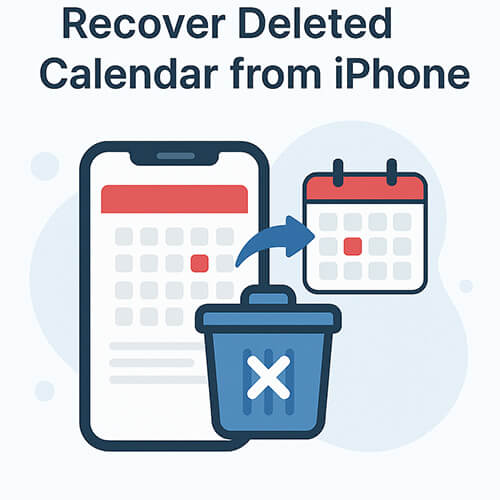
Если вы включили синхронизацию с iCloud или регулярно используете iCloud для резервного копирования, восстановление удалённых событий календаря будет относительно простым. Ниже представлены два возможных способа: восстановление через веб-сайт iCloud и восстановление из резервной копии iCloud.
При включенной синхронизации с iCloud Apple хранит историю вашего календаря, напоминаний и другого контента в фоновом режиме в течение определённого времени. Даже если вы случайно удалите какие-либо события календаря, вы можете восстановить их более раннее состояние через веб-сайт iCloud.
Вот как восстановить удаленные события календаря iPhone через iCloud.com:
Шаг 1. Перейдите на сайт www.icloud.com и войдите в систему, используя свой Apple ID.
Шаг 2. Нажмите на свое имя в правом верхнем углу > «Настройки учетной записи».
Шаг 3. Прокрутите вниз до раздела «Дополнительно» и нажмите «Восстановить календари и напоминания».
Шаг 4. Выберите дату резервного копирования до удаления календаря и нажмите «Восстановить».
Шаг 5. Дождитесь завершения процесса восстановления.

Если перед удалением календаря вы создали полную резервную копию iCloud , вы можете восстановить её, чтобы восстановить календарь. Будьте осторожны: этот метод удалит все текущие данные на iPhone.
Вот как восстановить удаленные события из календаря iPhone из резервной копии iCloud:
Шаг 1. Перейдите в «Настройки» > «Основные» > «Перенос или сброс iPhone».
Шаг 2. Нажмите «Стереть все содержимое и настройки».
Шаг 3. Следуйте инструкциям по настройке и выберите «Восстановить из резервной копии iCloud».
Шаг 4. Войдите в iCloud и выберите резервную копию, включающую данные календаря.
Шаг 5. Завершите настройку и дождитесь окончания восстановления.

Хотите узнать, как восстановить удалённые события из календаря iPhone без iCloud? Без проблем. Здесь мы представим два решения, не требующие использования iCloud.
Нет резервной копии? Вы всё равно можете восстановить удалённые события календаря iPhone непосредственно с устройства с помощью профессионального инструмента для восстановления данных iPhone, например, iPhone Calendar Recovery . Этот инструмент сканирует ваш iPhone и извлекает восстанавливаемые файлы, включая календари, сообщения и многое другое.
Основные возможности восстановления календаря iPhone:
Как восстановить календарь на iPhone без iCloud? Выполните следующие действия:
01. Загрузите и установите iPhone Calendar Recovery на свой ПК/ Mac . Подключите iPhone с помощью USB-кабеля и запустите программу.
02 Эта программа автоматически обнаружит ваше устройство. Просто выберите «Восстановить с устройства iOS » и нажмите кнопку «Начать сканирование». Программа начнёт сканирование вашего устройства.

03 После завершения сканирования всё содержимое вашего iPhone отобразится в интерфейсе. Выберите «Календарь» на левой панели, чтобы просмотреть информацию о календаре справа. Выберите элементы календаря, которые нужно восстановить, и нажмите кнопку «Восстановить». Удалённый календарь будет сохранён на вашем компьютере.

Если вы ранее создали резервную копию iPhone через iTunes, вы можете восстановить данные календаря из резервной копии iTunes. Однако полное восстановление устройства перезапишет все текущие данные на вашем iPhone, что может привести к их потере.
Вот как восстановить удаленные события календаря iPhone из резервной копии iTunes:
Шаг 1. Откройте iTunes или Finder в macOS Catalina и более поздних версиях.
Шаг 2. Подключите iPhone и нажмите значок устройства.
Шаг 3. Выберите «Восстановить резервную копию», выберите нужную резервную копию и нажмите «Восстановить».
Шаг 4. Дождитесь завершения процесса.

Потеря важных событий календаря на вашем iPhone не обязательно будет безвозвратной. Независимо от того, есть ли у вас резервная копия или нет, существуют эффективные способы восстановления удалённого календаря с iPhone. Хотя iCloud и iTunes предлагают базовые возможности восстановления, они часто требуют полного восстановления устройства и могут привести к перезаписи текущих данных. Для более безопасного, гибкого и удобного решения мы настоятельно рекомендуем приложение iPhone Calendar Recovery . Оно позволяет напрямую сканировать ваш iPhone, просматривать удалённые события календаря и выборочно восстанавливать их, без необходимости резервного копирования.
Если вы ищете надежный способ восстановить календарь iPhone без потери других данных, то iPhone Calendar Recovery — ваш лучший выбор.
Статьи по теме:
[Полное руководство] Как восстановить календарь из iCloud на iPhone?
Как восстановить заметки на iPhone из iCloud? [3 простых способа]
Как восстановить данные из резервной копии iCloud без сброса настроек? [2 быстрых решения]
Как восстановить события календаря на телефоне Android (успех 98%)





